Win7環境下局域網不同網段共享打印機的連接方法
網絡打印機可以讓我們在同一局域網下使用一臺打印機進行打印,而一個局域網可能會有兩個網段,所以連接共享打印機的IP網段是不一樣的,如一個網段為192.168.1.*,另一個為10.24.*。不同網段的計算機是如何共享打印機的連接的?閱讀下文了解局域網的不同網段共享打印機的方法。

操作步驟:
1、首先修改需要連接打印機電腦上的Hosts文件(不是已連接打印機的電腦),Hosts文件在C:WindowsSystem32driversetc下,有的Win7打開該文件提示“沒有權限修改”,請在附件中的“記事本”圖標上右鍵單擊出現選項卡里,選擇“以管理員權限運行”,再在記事本里打開文件就可以修改保存了;
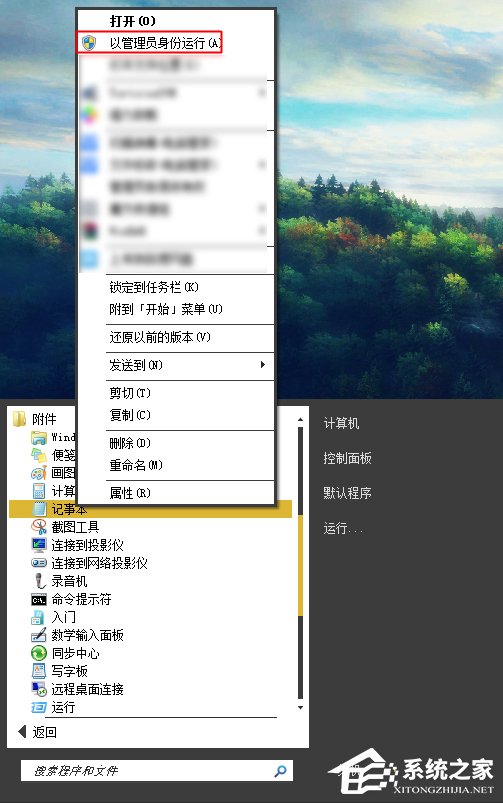
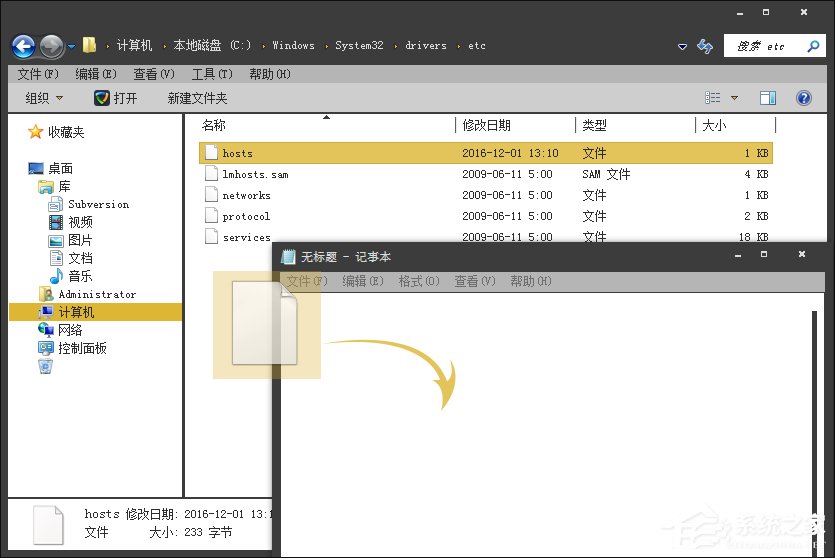
2、在打開的hosts文件里,添加上打印機所在的電腦的IP地址和計算機名稱,格式如圖,計算機名稱和ip地址之間保留兩個空格;
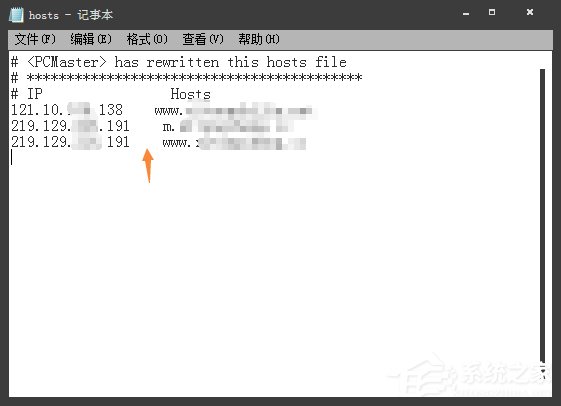
3、在“網絡和共享中心”里打開“本地連接”,然后選擇“屬性”;
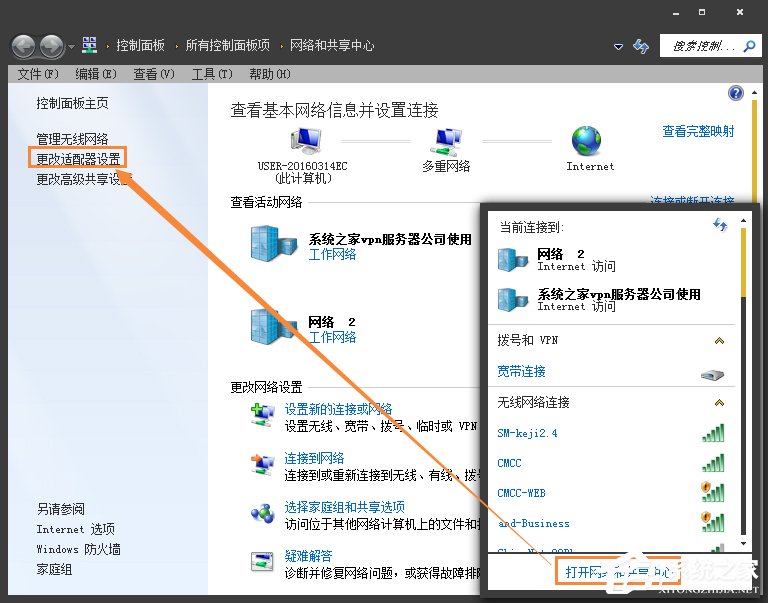
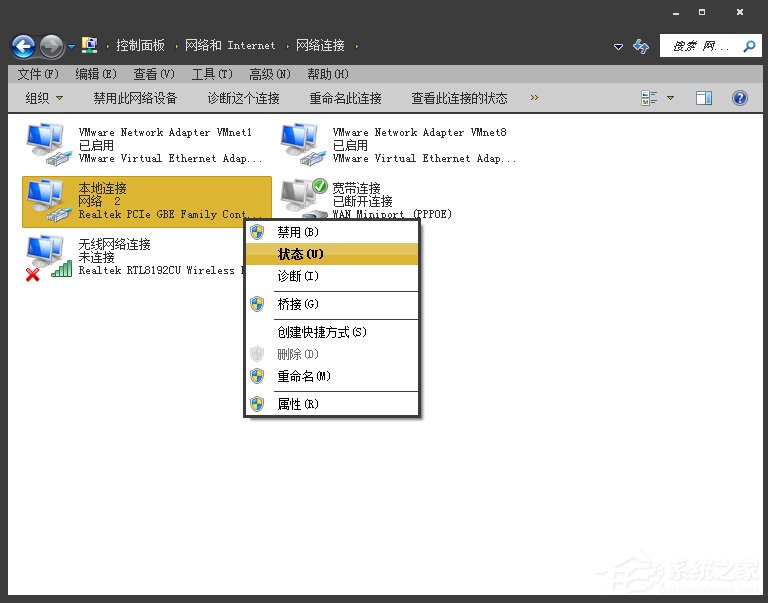
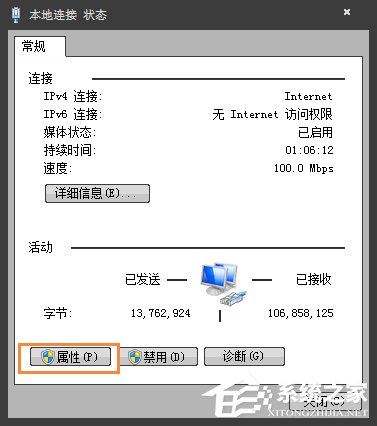
4、再在屬性里選擇“Internet協議版本4”,再在“屬性”選項上單擊,再單擊“高級”選項;
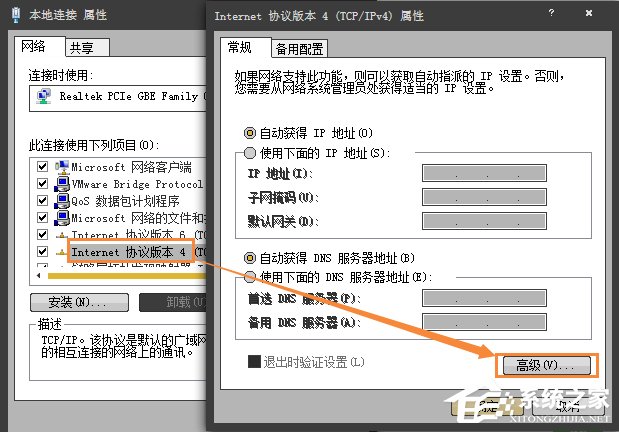
5、最后在“WINS”選項卡里,單擊啟用“TCP/IP 上的NetBIOS”;
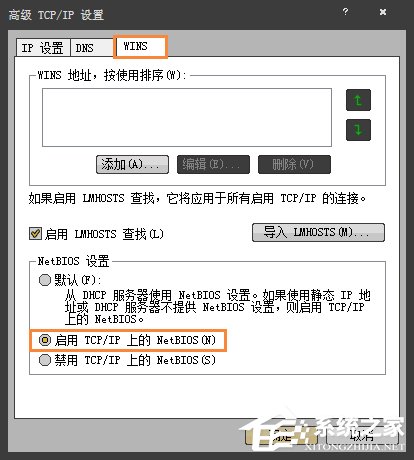
設置完畢后,再在“運行輸入口”里輸入“10.24.**.**”回車即可出現共享打印機,在打印機圖標上雙擊就可以安裝驅動,使用局域網內的打印機了。過車如下列圖片所示
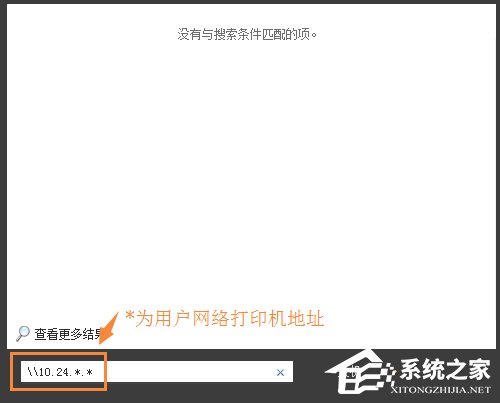
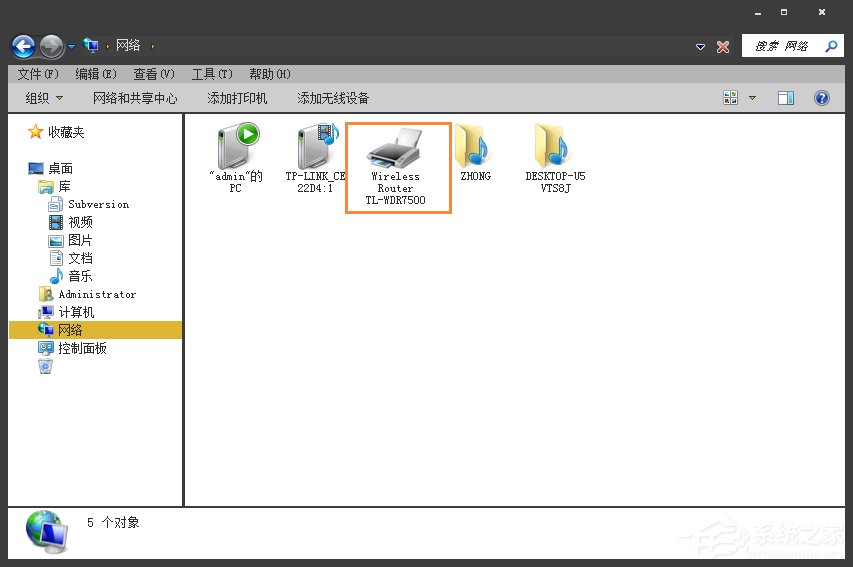
END
以上便是局域網的不同網段共享打印機的方法,正常情況下局域網不會出現兩個網段,如果有,那這個局域網可能有兩個或以上的部門、公司。
相關文章:
1. WinXP顯示桌面快捷鍵的方法和步驟2. 炫龍炎魔T2Ti筆記本怎樣安裝win10系統 安裝win10系統操作步驟介紹3. 榮耀MagicBook筆記本怎樣安裝win10系統 安裝win10系統方法介紹4. Win10系統IE瀏覽器首頁被鎖定成360導航怎那么解決?解決的方法介紹5. 如何一鍵關閉所有程序?Windows系統電腦快捷關閉所有程序教程6. Win7系統DNS錯誤怎么辦?7. Win10 20H2文件夾隱藏了怎么顯示?8. win7防火墻怎么打開9. Win10怎么卸載virtualbox?Win10升級提示立即卸載virtualbox怎么卸載?10. win8系統關閉開機自動掃描驅動器的方法教程

 網公網安備
網公網安備